Androidの機種は、多種多様の選択があり、個人の好みによってブランドやスペック、外観などを選択できます。シャープ、富士通、ソニーエクスペリア、Huaweiなどのメーカーは独自のスタイルを生み出し、色やかな製品を届けてくれます。特に最近は格安スマホなどもあり、節約のためにAndroid機種を選ぶのも、悪い選択ではありません。古い機種をAndroidに変える時には、どうすればたくさんのデータを移行できるのでしょうか。
「FonePaw スマホ データ移行」を利用すれば、ブランドやキャリアに限らず、AndroidからAndroid機種にデータを簡単に移行できます。電話帳はもちろん、写真や音楽・ビデオなどのデータも一緒に移行可能!データの移行に手間を感じる方には、とても便利でおすすめできる実用的なソフトです。早速、アンドロイド機種のデータ移行手順を見てみましょう。
アンドロイドからアンドロイドへのデータ移行
ステップ1、ソフトのインストール
「FonePaw スマホ データ移行」をパソコンにインストールします。インストールが完成した後に、古い方のAndroidと、機種変更する新しいAndroidをUSBケーブルでパソコンと接続します。

ステップ2、移行の設置
「切り替え」ボタンで、移行元のAndroidと移行先のAndroidを調整できます。更に、真ん中にある、移行したいデータの種類にチェックを入れます。全部移行する場合は、全部チェックを入れてください。
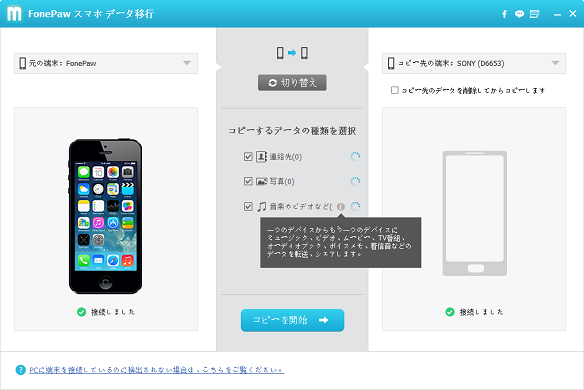
ステップ3、移行開始
全ての設置が完了したら、「コピーを開始」を押して、データの移行を開始させます。後は待つのみ!
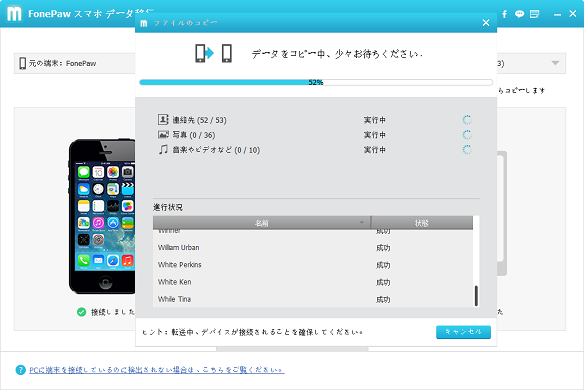
Androidだけではありません!
「FonePaw スマホ データ移行」は、Androidだけではなく、iPhoneとAndroidのデータ移行もサポートしています。元の機種がiPhoneの場合も、ご利用できます。ぜひ試用版をダウンロードしてみてください。
 オンラインPDF圧縮
オンラインPDF圧縮 オンラインPDF圧縮
オンラインPDF圧縮


